Como resolver o erro 0x800f0831 do Windows Update (Soluções)
Sempre que tenta instalar uma atualização do Windows recebe uma mensagem de erro indicando que “Não foi possível instalar esta atualização..(0x800f0831)”. Não se preocupe, neste tutorial iremos explicar como resolver o problema de uma forma simples e intuitiva.
Solução 1: usar a resolução de problemas
Em primeiro lugar, comece por usar a ferramenta de recuperação do Windows Update, que aplica um vasto leque de soluções padrão conhecidas por resolver os mais diversos problemas, sem comprometer o funcionamento do seu Windows. Ou seja, não tem nada a perder.
Para isso, comece por aceder ao Menu Iniciar > Configurações (engrenagem) > Sistema > Resolução de problemas. Clique na opção “Outras resoluções de problemas” e em “Soluções do Windows Update”, clique em “Executar”. Aguarde enquanto o sistema aplica todas as soluções e no final verifique se o erro 0x800f0831 ficou resolvido.

Solução 2: Desativar proxy ou VPN
As redes VPN são uma excelente ferramenta para ocultar o seu IP e localização, no entanto, como fazem alterações na sua rede, experimente desabilitar o serviço temporariamente, e teste o Windows Update. Se não resultou, verifique se possui o proxy ativo acedendo às Configurações – “Rede e Internet” – Proxy. Caso esteja a usar um serviço proxy, simplesmente desative o mesmo.
Solução 3: Limpar arquivos temporários e registrar DLL
Outra solução consiste em excluir os arquivos temporários do Windows Update, obrigado o serviço a baixar novos arquivos dos servidores da Microsoft. Para isso, comece por abrir o prompt de comando do Windows digitando “cmd.exe” na barra de pesquisa do Windows. Com o botão direito do mouse escolha a opção “Executar como administrador”. Agora digite os seguintes comandos usando a tecla Enter para confirmar cada um deles:
net stop wuauserv
net stop cryptsvr
net stop Bits
net stop msiserver
Ren C:\Windows\SoftwareDistribution SoftwareDistribution.old
Ren C:\Windows\System32\catroot2 Catroot2.old
net start wuauserv
net start cryptSvc
net start bits
net start msiserver
Quando terminar, basta fechar a janela do Prompt de comando ou simplesmente digitar “exit”. Verifique se o problema ficou resolvido. Se o erro 0x800f0831 voltar a surgir, poderá experimentar uma medida mais “agressiva”. Na prática, será necessário baixar o aplicativo “Media Creation Tool” baixando a mesma dos seguintes links:
Escolha a opção “Assistente de Instalação do Windows” e clique na opção “Baixar Agora”. Após aceitar os termos de utilização da ferramenta, escolha a opção “Atualizar agora este PC”. O Windows irá baixar e instalar a versão mais atualizada do Windows no seu computador, corrigindo os mais diversos erros que possam afetar o funcionamento do Windows. Esta solução pode ser mais “trabalhosa”, mas seguramente produz mais resultados.
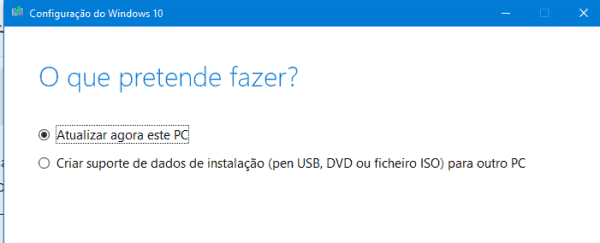
Solução 4: Ativar o Net FrameWork
Alguns leitores sugeriram que ativar a funcionalidade Net FrameWork poderia resolver o erro 0x800f0831. O problema, é que este serviço por norma já se encontra ativo no Windows. Como tal, se não aconteceu nada de anormal, o seu também estará, no entanto, para verificar, basta digital “Painel de Controlo” na pesquisa do Windows.
Escolha a opção “Programas” – “Ativar ou desativar funcionalidades do Windows. Ative o Net FrameWork e clique no botão “OK” para iniciar a instalação do componente. Poderá ser necessário reiniciar o computador para concluir o processo. Precisa de ajuda adicional» Envie o seu comentário para o Guia Informática 😉

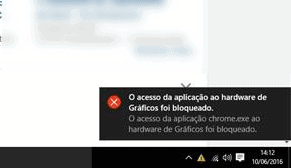
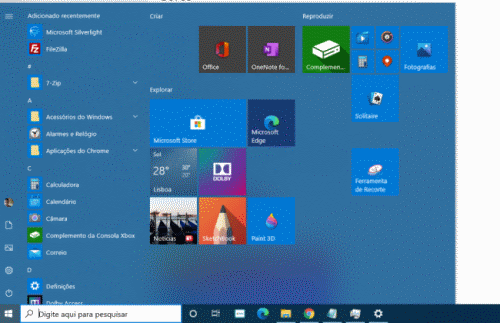
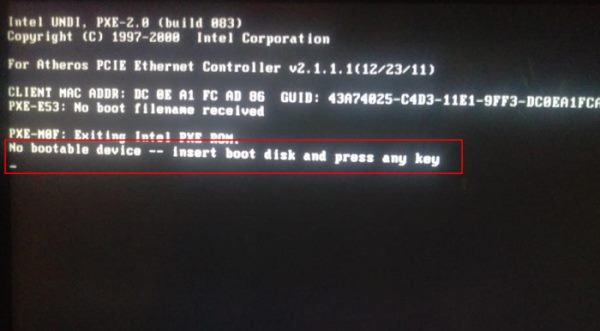

![[Resolvido] Código 43: O Windows interrompeu este dispositivo USB](https://www.guia-informatica.com/wp-content/uploads/2020/01/codigo-43.png)
![[Resolvido] msvcp140.dll não foi encontrado](https://www.guia-informatica.com/wp-content/uploads/2020/11/msvcp140.dll_.png)